Kaikki mitä sinun tulee tietää iPhone Live Photosista
Live Photos on Applen tekniikka, jonka avulla yksi valokuva voi olla sekä still-kuva että aktivoituna lyhyt video liikettä ja ääntä sisältävänä. Kuvittele kuvistasi automaattisesti luotu animoitu GIF äänen kanssa, ja sinulla on kunnollinen käsitys siitä, mitä Live Photos ovat. Mutta iPhone Live Photos tarjoaa paljon muutakin.
Tämän artikkelin ohjeet on kirjoitettu käyttäen iOS 14, mutta peruskäsitteet koskevat iOS 9:ää ja sitä uudempaa. Tarkat vaiheet ja valikkojen nimet voivat olla hieman erilaisia iOS: n vanhemmissa versioissa.

Kuka voi käyttää niitä?
Live Photos esiteltiin syyskuussa. 2015 yhdessä iPhone 6S -sarja. Live Photos oli yksi 6S: n lippulaivaominaisuuksista, koska ne käyttävät 3D-kosketusnäyttöä, joka otettiin käyttöön myös näissä laitteissa. Siitä lähtien Live Photosia tukevien laitteiden luettelo on laajentunut merkittävästi, eikä se ole enää rajoittunut laitteisiin, joissa on 3D-kosketusnäyttö (mikä on hyvä: Apple lopetti kyseisen tekniikan). Live Photosin käyttäminen edellyttää:
- iPhone 6S tai uudempi (mukaan lukien iPhone X, XS ja XR, 11 sarjaa, ja 12 sarjaa), tai iPhone SE.
- 5. sukupolven iPad tai uudempi.
- 3. sukupolven iPad Air tai uudempi.
- 5. sukupolven iPad mini tai uudempi.
- iPad Pro -mallit vuodelta 2016 ja uudemmat.
- iOS 9 tai korkeampi.
Miten live-kuvat toimivat?
Live Photos toimii taustaominaisuuden avulla, josta monet iPhonen käyttäjät eivät ole tietoisia. Kun avaat iPhonen Kamera-sovellus, sovellus alkaa automaattisesti ottaa kuvia, vaikka et koskettaisi laukaisinta. Näin puhelin ottaa valokuvia mahdollisimman nopeasti. Nämä kuvat poistetaan automaattisesti, jos niitä ei tarvita ilman, että käyttäjä on koskaan tietoinen niistä.
Kun otat Live Photo -kuvan, iPhone ottaa valokuvan sen sijaan, että se ottaa valokuvan ja säilyttää ottamansa valokuvat taustalla. Se tallentaa sitten kuvat ennen ja jälkeen valokuvan ottamista. Näin se pystyy yhdistämään kaikki nämä valokuvat sujuvaksi animaatioksi, joka kestää noin 1,5 sekuntia – se on Live Photo.
Samaan aikaan, kun se tallentaa valokuvia, iPhone tallentaa myös ääntä näistä sekunneista lisätäkseen ääniraidan Live Photo -kuvaan.
Se ei ole aivan sama kuin video – ajattele sitä enemmän kuin stop-motion-animaatiota – eikä se ole erittäin korkearesoluutioinen, mutta se on hauska ja hyödyllinen.
Kuinka ottaa live-valokuva iPhonella
iPhone Live Photo -kuvan ottaminen on erittäin helppoa. Noudata vain näitä ohjeita:
Avaa Kamera sovellus.
Etsi näytön yläreunasta kuvake, joka on kolme samankeskistä ympyrää (joissain iOS-versioissa se on keskellä. Uudemmissa versioissa se on oikeassa yläkulmassa). Varmista, että se on käytössä (se syttyy, kun se on, eikä siinä ole linjaa sen läpi).
Ota valokuvasi tavalliseen tapaan.
Kuinka katsella live-valokuvaa
Live Photo -kuvan herääminen eloon – staattisen kuvan näkeminen, joka on taianomaisesti muuttunut liikkeen ja äänen vaikutuksesta – on silloin, kun asiat todella saavat hauskaa. Live-kuvan katsominen:
Avaa Kuvat sovellus (tai jos olet juuri ottanut Live Photo -kuvan, napauta valokuvakuvaketta -kuvakkeen vasemmassa alakulmassa Kamera sovellus. Jos teet tämän, siirry vaiheeseen 3).
Napauta live-valokuvaa, jota haluat katsella, jotta se täyttää näytön.
Napauta ja pidä näyttöä painettuna, kunnes Live Photo herää eloon.
Live-kuvien löytäminen Photos-sovelluksesta
Apple ei alun perin lisännyt erityistä osiota Photos-sovellukseen Live Photosille, joten niitä oli vaikea löytää. Näinä päivinä se on kuitenkin nappi. Näin löydät Live Photos -sovelluksen iOS Photos -sovelluksesta:
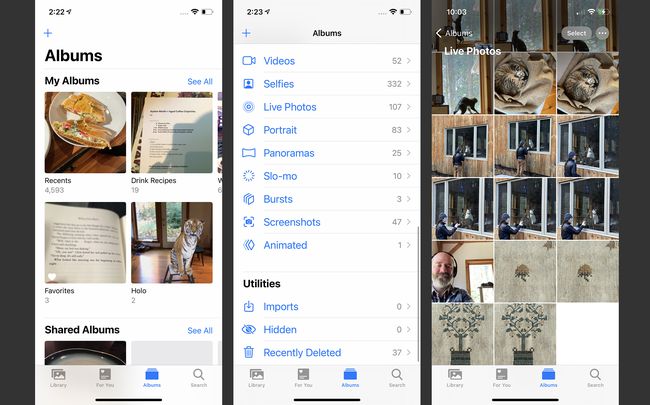
Napauta Kuvat sovellus avataksesi sen.
Napauta Albumit.
Vieritä kohtaan Mediatyypit osio ja napauta Live-kuvat. Kaikki ottamasi Live-kuvat tallennetaan tänne.
Kuinka lisätä tehosteita live-kuviin
iOS: n uusimmissa versioissa voit lisätä live-kuviin upeita tehosteita, kuten Bounce (automaattinen animaation eteen- ja taaksepäin) tai Loop. Voit lisätä näitä ja muita tehosteita seuraavasti:
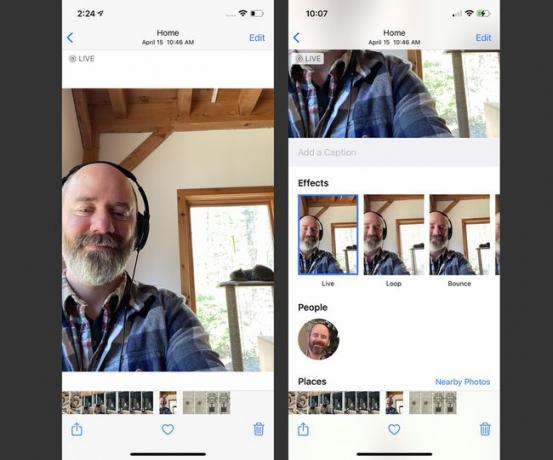
Avaa Kuvat-sovellus ja etsi Live Photo, johon haluat lisätä tehosteita. Napauta sitä.
Pyyhkäise ylös Live Photo -kuvassa nähdäksesi Tehosteet -osio.
Napauta an Vaikutus soveltaa sitä. Niin kauan kuin tehoste on valittuna, se toistetaan aina, kun painat pitkään Live Photo -painiketta.
Kuinka muokata live-valokuvaa
Haluatko leikata joitakin Live Photo -kuvan kehyksiä tehdäksesi siitä täydellisen animaation? Näin:
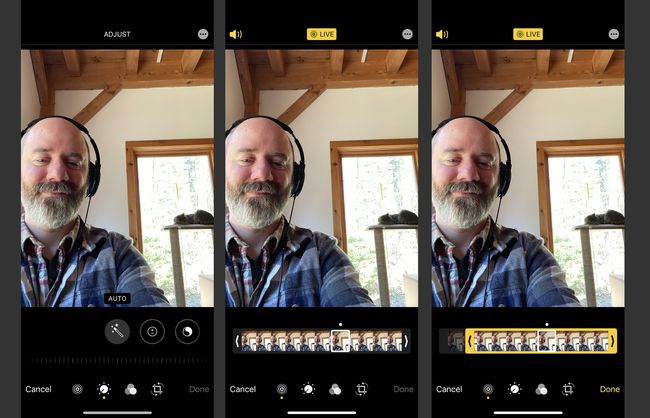
Avaa Kuvat-sovellus ja etsi Live Photo, jota haluat muokata. Napauta sitä.
Napauta Muokata.
Napauta Live Photos -kuvaketta alareunassa.
Napauta ja pidä alhaalla kuvan alla olevan kehyspalkin vasenta päätä. Kun kehyspalkki on korostettu keltaisella, vedä palkin pää kohtaan, josta haluat Live Photo -kuvan alkavan.
Jos haluat muuttaa Live Photo -kuvan päättymispaikkaa, toista prosessi kehyspalkin oikeassa päässä.
Napauta Tehty tallentaaksesi muokatun Live Photo -kuvan.
Live Photo Key -kuvan vaihtaminen
Voit valita still-kehyksen, joka edustaa Live Photo -kuvaa Photos-sovelluksessasi valitsemalla avainkuva seuraavasti:
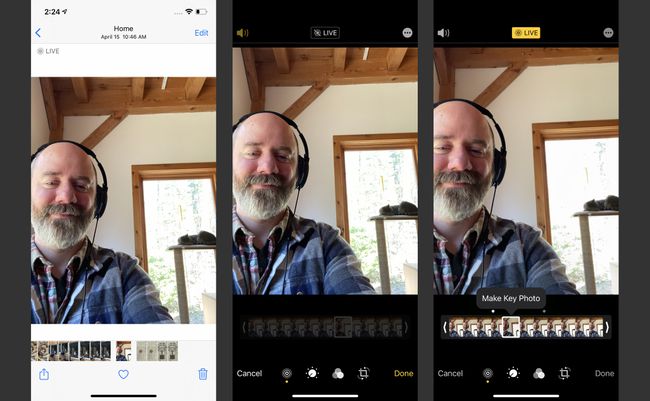
Avaa Kuvat-sovellus ja etsi Live Photo, jonka avainkuvaa haluat muuttaa. Napauta sitä.
Napauta Muokata.
Napauta Live Photos -kuvaketta näytön alareunassa.
Napauta kuvan alla olevaa kehyspalkkia. Kun kehys on valittuna, napauta Tee avainkuva.
Napauta Tehty tallentaaksesi muutoksen.
Kuinka laittaa live-kuvat pois päältä
Päätitkö, että et halua koskaan ottaa Live Photos -kuvia ja haluat, että ominaisuus on oletusarvoisesti pois päältä? Se on itse asiassa hankalampaa kuin miltä näyttää. Oletusarvoisesti Kamera-sovellus ottaa Live Photos käyttöön aina, kun käytät sitä, vaikka olisit poistanut vaihtoehdon käytöstä, kun viimeksi käytit kameraa. Onneksi Apple on tarjonnut tavan estää kameraa kytkemästä Live Photos aina päälle. Noudata vain näitä ohjeita:

Napauta asetukset.
Napauta Kamera.
Napauta Säilytä asetukset.
Siirrä Live-valokuva liukusäädin off/valkoiseksi.
Siirry nyt Kamera-sovellukseen ja poista se käytöstä napauttamalla Live Photo -kuvaketta (se on pois päältä, kun kuvake ei pala ja sen läpi on viiva). Koska päätät säilyttää pois päältä -asetuksen viimeisissä vaiheissa, Live Photos on nyt oletuksena pois päältä.
Nämä vaiheet koskevat myös päivittämistä uuteen puhelimeen. Jos Säilytä asetukset -vaihtoehto ei ole käytössä, Live Photos otetaan oletusarvoisesti uudelleen käyttöön, kun päivität uuteen puhelimeen. Varmista vain, että tämä asetus on päällä ja kun olet palauta uusi puhelimesi vanhoilla tiedoillasi, Live Photos poistetaan käytöstä.
Voitko tehdä elävästä valokuvasta tavallisen valokuvan?
Et voi muuttaa tavallista valokuvaa Live Photossa, mutta voit ottaa kuvia, jotka ovat live-tilassa ja tehdä niistä staattisia seuraamalla näitä ohjeita:
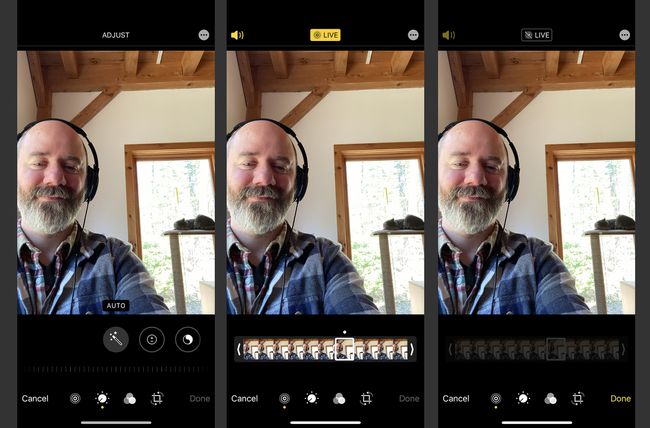
Avaa Kuvat sovellus.
Valitse Live Photo, jota haluat muokata.
Napauta Muokata.
Napauta Live Photo -kuvaketta, jotta se ei ole käytössä.
Napauta näytön yläreunassa Elää, jolloin sana on harmaana ja viiva kulkee kuvakkeen läpi.
Napauta Tehty.
Jos painat valokuvaa pitkään, et näe liikettä. Voit aina palauttaa muokkaamasi Live Photo -kuvan noudattamalla näitä ohjeita ja napauttamalla Live-kuvaketta korostaaksesi sen ja tallentamalla uudelleen.
Kuinka paljon tilaa elävät valokuvat vievät?
Tiedämme kaikki, että videotiedostot vievät enemmän tilaa kuin still-kuvat. Tarkoittaako tämä, että sinun on huolehdittava siitä, että Live Photos aiheuttaa tallennustilan loppumisen?
Luultavasti ei. Raporttien mukaan, Live Photos vie keskimäärin vain noin kaksi kertaa enemmän tilaa kuin tavallinen valokuva; se on paljon vähemmän kuin video.
Mitä muuta voit tehdä live-kuvilla?
Kun sinulla on jännittäviä live-kuvia iPhonessasi, voit tehdä sen jaa live-kuvia sähköpostitse, sosiaalisessa mediassa ja tekstiviestillä.
Jos haluat oppia käyttämään Live Photos -kuvia taustakuvina, joka lisää animaatiota aloitus- ja lukitusnäyttöihisi, tutustu Live-taustakuvien käyttäminen iPhonessa.
